PPT制作培训讲稿
- 格式:docx
- 大小:15.54 KB
- 文档页数:4

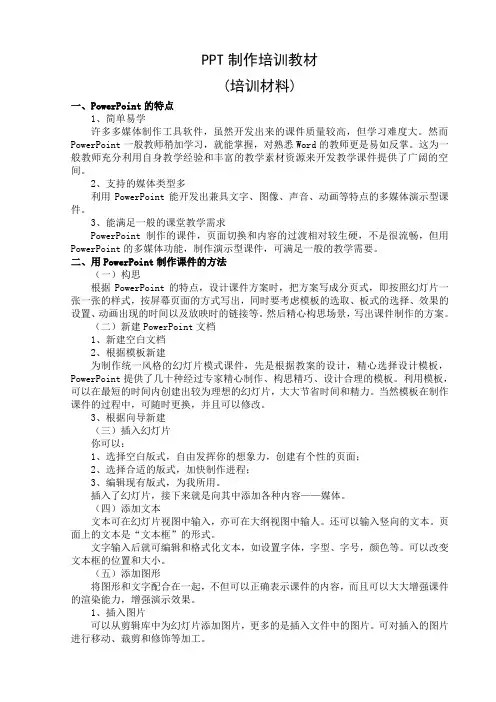
PPT制作培训教材(培训材料)一、PowerPoint的特点1、简单易学许多多媒体制作工具软件,虽然开发出来的课件质量较高,但学习难度大。
然而PowerPoint一般教师稍加学习,就能掌握,对熟悉Word的教师更是易如反掌。
这为一般教师充分利用自身教学经验和丰富的教学素材资源来开发教学课件提供了广阔的空间。
2、支持的媒体类型多利用PowerPoint能开发出兼具文字、图像、声音、动画等特点的多媒体演示型课件。
3、能满足一般的课堂教学需求PowerPoint制作的课件,页面切换和内容的过渡相对较生硬,不是很流畅,但用PowerPoint的多媒体功能,制作演示型课件,可满足一般的教学需要。
二、用PowerPoint制作课件的方法(一)构思根据PowerPoint的特点,设计课件方案时,把方案写成分页式,即按照幻灯片一张一张的样式,按屏幕页面的方式写出,同时要考虑模板的选取、板式的选择、效果的设置、动画出现的时间以及放映时的链接等。
然后精心构思场景,写出课件制作的方案。
(二)新建PowerPoint文档1、新建空白文档2、根据模板新建为制作统一风格的幻灯片模式课件,先是根据教案的设计,精心选择设计模板,PowerPoint提供了几十种经过专家精心制作、构思精巧、设计合理的模板。
利用模板,可以在最短的时间内创建出较为理想的幻灯片,大大节省时间和精力。
当然模板在制作课件的过程中,可随时更换,并且可以修改。
3、根据向导新建(三)插入幻灯片你可以:1、选择空白版式,自由发挥你的想象力,创建有个性的页面;2、选择合适的版式,加快制作进程;3、编辑现有版式,为我所用。
插入了幻灯片,接下来就是向其中添加各种内容——媒体。
(四)添加文本文本可在幻灯片视图中输入,亦可在大纲视图中输人。
还可以输入竖向的文本。
页面上的文本是“文本框”的形式。
文字输入后就可编辑和格式化文本,如设置字体,字型、字号,颜色等。
可以改变文本框的位置和大小。
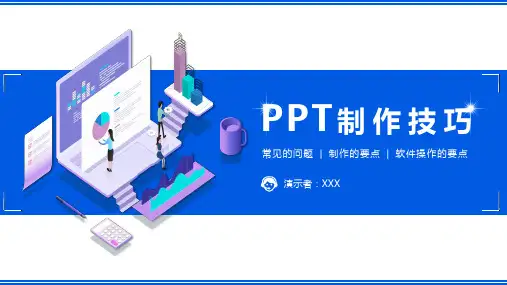

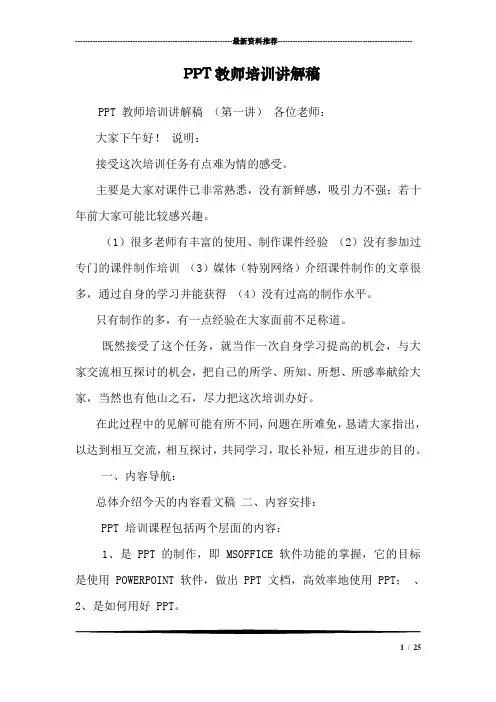
---------------------------------------------------------------最新资料推荐------------------------------------------------------PPT教师培训讲解稿PPT 教师培训讲解稿(第一讲)各位老师:大家下午好!说明:接受这次培训任务有点难为情的感受。
主要是大家对课件已非常熟悉,没有新鲜感,吸引力不强;若十年前大家可能比较感兴趣。
(1)很多老师有丰富的使用、制作课件经验(2)没有参加过专门的课件制作培训(3)媒体(特别网络)介绍课件制作的文章很多,通过自身的学习并能获得(4)没有过高的制作水平。
只有制作的多,有一点经验在大家面前不足称道。
既然接受了这个任务,就当作一次自身学习提高的机会,与大家交流相互探讨的机会,把自己的所学、所知、所想、所感奉献给大家,当然也有他山之石,尽力把这次培训办好。
在此过程中的见解可能有所不同,问题在所难免,恳请大家指出,以达到相互交流,相互探讨,共同学习,取长补短,相互进步的目的。
一、内容导航:总体介绍今天的内容看文稿二、内容安排:PPT 培训课程包括两个层面的内容:1、是 PPT 的制作,即 MSOFFICE 软件功能的掌握,它的目标是使用 POWERPOINT 软件,做出 PPT 文档,高效率地使用 PPT;、2、是如何用好 PPT。
1 / 25PPT 只是一种沟通展示工具,使用 PPT 的目的不是给学生看PPT文档,而是要通过 PPT 课件的演示,更准确、清晰地传递教学信息,完成教学任务,提高教学质量。
三、为什么选择 PowerPoint 作为课件制作工具? 1、简单易学许多多媒体制作工具软件,但学习难度大。
然而 PowerPoint 一般教师稍加学习,就能掌握,对熟悉 Word 的教师更是易如反掌。
这为一般教师充分利用自身教学经验和丰富的教学素材资源来开发教学课件提供了广阔的空间。





【培训讲稿】
ppt的基本使用方法及制作
随着计算机、多媒体为代表的信息技术的迅猛发展,信息技术已经渗透到了教育的各个领域。
作为一名新时代的小学教师,要适应现代教育教学工作的需要,就应该具备现代教育技术的素质。
教师掌握了现代信息技术,有助于改善教师的能力结构,增强教师对教育教学工作的适应性,以便在工作中更好地发挥我们应有的潜能。
因此,我们就PPT的基本使用方法及ppt的制作作如下学习:(5分钟)
ppt基础知识及使用技巧
PowerPoint软件是教师制作课件的主要工具之一。
下面介绍了ppt 的一些基础知识及使用技巧,仅供初学课件制作者参考。
1.PPT的启动和退出
(1)打开方法:
单击桌面“开始”按钮,选择“程序”→“Microsoft Office”→“Microsoft Office PowerPoint 2003”。
这是一种标准的启动方法。
(操作演示)(5分钟)
(2)退出方法:
单击窗口右上角的“×”。
(操作演示)(5分钟)
2.幻灯片版式的选择
在右侧幻灯片版式中选择并单击需要的版式。
教师在实际的课件制作过程中,希望能够自己设计模板,这时可采用“内容版式”中的“空白”版式,进行自由的创作。
(操作演示)(10分钟)
3.有关幻灯片的各种操作
应用PPT进行设计的简单过程是:首先按照顺序创建若干张幻灯片,然后在这些幻灯片上插入需要的对象,最后按照幻灯片顺序从头到尾进行播放。
(1)幻灯片的选择
有许多操作的前提都要求先选择幻灯片,对幻灯片的选择包括单选(选择一张幻灯片)和多选(同时选择多张幻灯片),其中多选又包括连续多选(相邻的多张幻灯片)和非连续多选(不相邻的多张幻灯片)。
(操作演示)(6分钟)
(2)幻灯片的插入
先选择某张幻灯片,然后单击菜单“插入”→“新幻灯片”,当前幻灯片之后被插入了一张新幻灯片。
(操作演示)(6分钟)(3)幻灯片的删除
选择欲删除幻灯片(可以多选),然后按键盘上的“Delete”键,被
选幻灯片被删除,其余幻灯片将顺序上移。
(操作演示)(6分钟)(4)幻灯片的移动
选择欲移动的幻灯片,用鼠标左键将它拖动到新的位置,在拖动过程中,有一条黑色横线随之移动,黑色横线的位置决定了幻灯片移动到的位置,当松开左键时,幻灯片就被移动到了黑色横线所在的位置。
(操作演示)(10分钟)
(5)幻灯片的复制
PPT主窗口左下角有三个视图按钮,分别为“普通视图”、“幻灯片浏览视图”和“幻灯片放映”,点击它们可以在不同视图之间切换。
(操作演示)(15分钟)
(6) 插入影片
影片指可被系统识别的外部视频文件。
PPT支持的视频文件种类非常多,包括asf、avi、mpg、wmv等,影片可从网络下载,也可从VCD 截取,或者通过视频采集卡从视频源获取,在插入影片前,由于视频文件容量较大,为提高效率,应使用视频处理软件把有用部分截取出来,然后将截取出的视频文件拷贝到与PPT文件相同的文件夹中。
(操作演示)(15分钟)
(7) 插入声音
声音指可被系统识别的外部声音文件。
PPT支持的声音文件种类非常多,包括mid、mp3、wav、wma等,声音文件可从网络下载,也可通过录音软件录制,在插入声音前,最好把声音文件拷贝到与PPT文件相同的文件夹中。
(操作演示)(15分钟)
(8)自定义动画(操作演示)(15分钟)
以上就是我今天所讲的全部内容,感谢进修校提供平台,感谢信息中心领导的信任,让我有机会站在这里和大家分享我的一点经验!最后更感谢大家1个多小时的聆听!
谢谢!
宁远镇中心学校
范丙涛
2020年11月9日。